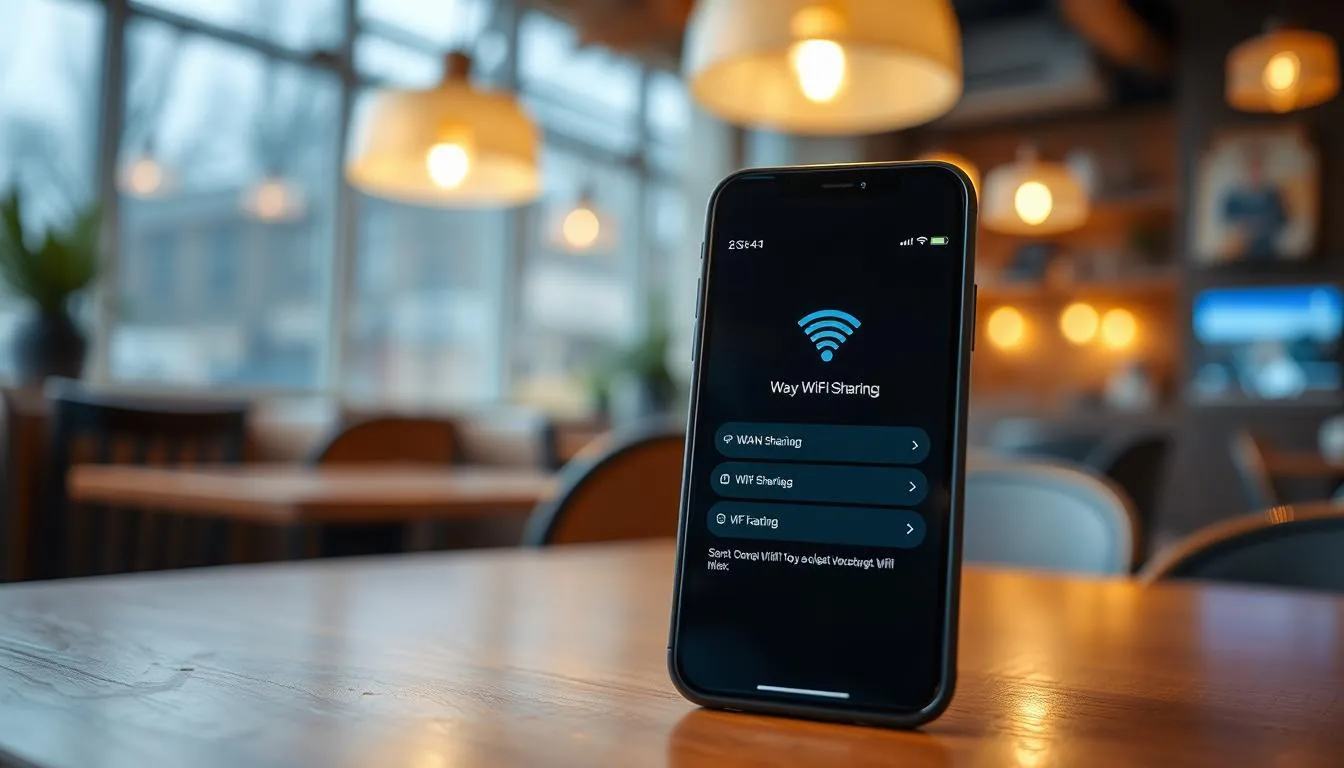Überraschender Fakt: Mit Ihrem iPhone können Sie Ihr WLAN-Netzwerk ganz einfach und schnell mit anderen teilen. So können Ihre Freunde, Familie oder Gäste problemlos auf das Internet zugreifen, ohne das komplizierte Passwort eingeben zu müssen. In diesem Artikel erfahren Sie, wie Sie Ihr iPhone WLAN teilen, welche Voraussetzungen dafür erfüllt sein müssen und wie Sie damit umgehen. Außerdem erklären wir Ihnen, wie Sie stattdessen einen persönlichen Hotspot einrichten.
WLAN-Teilen auf dem iPhone: Eine schnelle Übersicht
Mit deinem iPhone kannst du dein WLAN-Passwort schnell und einfach mit anderen Geräten teilen. So müssen deine Gäste das Passwort nicht mühsam abtippen, sondern können sich ganz unkompliziert mit deinem Netzwerk verbinden. Voraussetzung dafür sind bestimmte Einstellungen auf deinem iPhone und dem Gast-Gerät.
Dank der Funktion „Instant Hotspot“ auf dem iPhone kannst du deine Internetverbindung ganz einfach mit anderen Geräten teilen. Es gibt verschiedene Möglichkeiten, um Geräte mit deinem persönlichen Hotspot zu verbinden, sei es über die WLAN-Einstellungen, Bluetooth oder ein Kabel.
Der persönliche Hotspot deines iPhones kann nicht nur mit anderen iPhone-Modellen, sondern auch mit iPads, Macs, Windows-Geräten und mehr geteilt werden. Die Anzahl der Geräte, die gleichzeitig deinen Hotspot nutzen können, hängt vom Mobilfunkanbieter und deinem iPhone-Modell ab.
Seit iOS 11 ist es auch möglich, das WLAN-Passwort direkt zwischen zwei iPhones zu teilen. Dafür müssen beide Geräte im selben WLAN-Netz angemeldet sein. Diese Funktion funktioniert nicht nur im eigenen Netzwerk, sondern mit jedem WLAN-Netzwerk, für das du das Passwort besitzt.
Es ist empfehlenswert, dein WLAN-Passwort regelmäßig zu ändern, da jeder, der das Passwort gespeichert hat, es auch mit anderen teilen kann. Als Alternative zum WLAN-Teilen bietet sich auch die App LocalSend an, mit der du Dateien im WLAN zwischen verschiedenen Geräten teilen kannst.
Voraussetzungen für das WLAN-Teilen zwischen iPhones
Damit du dein WLAN-Passwort auf deinem iPhone mit anderen Apple-Geräten teilen kannst, müssen einige Voraussetzungen erfüllt sein. Zunächst ist es wichtig, dass dein iPhone oder iPad die neueste Version von iOS oder iPadOS verwendet. Außerdem sollte dein Mac mindestens macOS High Sierra (10.13) installiert haben. Nur so können alle Geräte problemlos miteinander kommunizieren und das WLAN-Netzwerk teilen.
iOS-Versionen und Betriebssysteme
Um das WLAN-Teilen zwischen iPhones, iPads und Macs zu ermöglichen, sollten alle Geräte auf dem neuesten Stand sein. Mindestvoraussetzungen sind:
- iOS 11 oder neuer für iPhones und iPads
- macOS High Sierra (10.13) oder neuer für Mac-Computer
WLAN, Bluetooth und iCloud aktivieren
Neben den Betriebssystem-Anforderungen müssen auf beiden Geräten auch WLAN, Bluetooth und iCloud aktiviert sein. Nur so können sie miteinander kommunizieren und das WLAN-Passwort teilen. Stelle also sicher, dass diese Funktionen in den Einstellungen deines iPhones und des Gastgeräts eingeschaltet sind.
E-Mail-Adressen in Kontakten hinterlegen
Damit das WLAN-Teilen reibungslos funktioniert, ist es wichtig, dass die E-Mail-Adressen der Personen, mit denen du das WLAN teilen möchtest, in deinen Kontakten hinterlegt sind. Nur so können die Geräte die Verbindung aufbauen und das Passwort sicher austauschen.

WLAN mit iPhone teilen: Schritt für Schritt
Sobald alle Voraussetzungen erfüllt sind, kannst du dein Iphone WLAN teilen Anleitung ganz einfach umsetzen. Bringe dazu beide Geräte – dein iPhone und das WLAN mit Gastgerät verbinden – in Reichweite zueinander. Wähle auf dem Gast-Gerät dein WLAN-Netzwerk aus und bestätige dann auf deinem iPhone das Passwort freigeben.
Geräte in die Nähe bringen
Platziere dein iPhone und das Gast-Gerät, mit dem du dein WLAN teilen möchtest, nebeneinander. Achte darauf, dass sie über Bluetooth und WLAN miteinander kommunizieren können.
WLAN-Netzwerk auf Gastgerät auswählen
Auf dem Gast-Gerät scrollst du durch die verfügbaren WLAN-Netzwerke und wählst dein eigenes Heimnetzwerk aus. Dieses sollte nun für das Gast-Gerät sichtbar sein.
„Passwort teilen“ und „Fertig“ bestätigen
Sobald das Gast-Gerät dein WLAN-Netzwerk erkannt hat, wird auf deinem iPhone eine Aufforderung zum Passwort freigeben angezeigt. Bestätige diese mit einem Klick auf „Passwort teilen“ und anschließend auf „Fertig“. Damit ist der Vorgang abgeschlossen.
Iphone Wlan teilen
Mit deinem iPhone kannst du dein WLAN-Netzwerk ganz einfach mit anderen Geräten teilen. So müssen deine Gäste oder Freunde das WLAN Passwort nicht manuell eingeben, sondern können sich direkt mit deinem Internetverbindung freigeben. Der Prozess ist denkbar unkompliziert und spart viel Zeit.
Voraussetzungen für das Iphone Wlan teilen:
- Ihr müsst über aktuelle Apple-Geräte wie iPhone, iPad oder iPod touch verfügen.
- Die Betriebssysteme müssen auf dem neuesten Stand sein (iOS, iPadOS oder macOS).
- WLAN und Bluetooth müssen auf allen Geräten aktiviert sein.
- Die Funktion „Persönlicher Hotspot“ muss ausgeschaltet sein.
- Deine Apple-ID muss mit iCloud verknüpft sein.
- Die E-Mail-Adresse des Besuchs muss in deinen Kontakten gespeichert sein.
- Die Kontaktdaten müssen auf beiden Seiten hinterlegt sein.
- Alle beteiligten Geräte sollten entsperrt und in der Nähe sein.
Sobald diese Voraussetzungen erfüllt sind, kannst du dein Iphone Wlan teilen. Deine Gäste müssen das Passwort nicht mehr manuell eingeben, sondern können sich direkt mit deinem WLAN verbinden.

Mit der Einführung von iOS 16 wurde die Funktion zum WLAN Passwort freigeben deutlich vereinfacht. Besucher können nun ganz einfach über die Einstellungen-App das Passwort abrufen, ohne dass du es ihnen sagen musst.
Fehlerbehebung bei Problemen mit der WLAN-Teilung
Sollte das Iphone WLAN teilen einmal nicht so reibungslos funktionieren, wie erhofft, gibt es ein paar einfache Schritte, die du ausprobieren kannst. Zunächst ist es ratsam, beide Geräte – also sowohl deinen iPhone als auch das Gastgerät – neu zu starten. Manchmal kann ein kurzer Neustart der Geräte bereits Wunder bewirken und die Verbindung wieder herstellen.
Lässt sich das WLAN-Passwort auch nach dem Geräte neustarten immer noch nicht teilen, gibt es eine weitere Möglichkeit: Manuelles Eingeben des Passworts. Der Gast kann das Passwort dann einfach selbst in die entsprechenden Felder eintragen, anstatt es vom iPhone zu übernehmen. So lassen sich die meisten Probleme mit dem Iphone WLAN teilen schnell und unkompliziert lösen.
Sollten diese beiden Schritte nicht zum Erfolg führen, empfehlen wir, den Support von Apple zu kontaktieren. Die Experten können dir dann weitere Tipps geben, um das Problem zu beheben.
Sicherheitsaspekte beim WLAN-Teilen
Wenn du dein WLAN-Passwort mit anderen teilst, ist es wichtig, sicherheitsbewusst vorzugehen. Nicht nur du selbst, sondern auch alle anderen Personen, denen du das Passwort weitergibst, können es nun mit anderen teilen. Daher solltest du dein Passwort nur mit vertrauten Personen teilen und es regelmäßig ändern, um Missbrauch zu verhindern.
Passwörter mit Vertrauten teilen
Das Teilen deines WLAN-Passworts sollte auf einen engen Kreis von Vertrauenspersonen beschränkt bleiben. Laut dem Bundesamt für Sicherheit in der Informationstechnik (BSI) sollten Passwörter aus mindestens 20 zusammenhangslosen Zeichen bestehen, um eine hohe Sicherheit zu gewährleisten. Darüber hinaus empfiehlt das BSI, den Netzwerknamen zu ändern, um keine Rückschlüsse auf den Router-Hersteller oder das Modell zuzulassen.
Regelmäßige Passwortänderung
Um das WLAN-Netzwerk bestmöglich zu schützen, ist es ratsam, das Passwort regelmäßig zu ändern. So kannst du sicherstellen, dass nur autorisierte Personen Zugriff auf dein Netzwerk haben. Zusätzlich empfiehlt das BSI, die Router-Firmware stets auf dem neuesten Stand zu halten, um Sicherheitslücken zu schließen.
Mit diesen Maßnahmen kannst du die Sicherheit deines WLAN-Netzwerks erhöhen und zugleich deinen Gästen einen unkomplizierten Zugang ermöglichen.
Alternative: Persönlicher Hotspot einrichten
Als praktische Alternative zum WLAN-Teilen kannst du auf deinem iPhone einen persönlichen Hotspot einrichten. Damit gibst du anderen Geräten direkten Zugriff auf deine Mobilfunk-Internetverbindung, ohne dein privates WLAN-Passwort preisgeben zu müssen. So behältst du die volle Kontrolle darüber, wer Zugang zu deiner Internetverbindung erhält.
Die Anzahl der Geräte, die gleichzeitig mit deinem Iphone Persönlicher Hotspot verbunden sein können, hängt vom Netzbetreiber und deinem iPhone-Modell ab. Um eine Verbindung herzustellen, musst du ein WLAN-Passwort mit mindestens acht Zeichen festlegen.
Wenn du das Mobilfunk-Hotspot-Passwort änderst, werden alle verbundenen Geräte getrennt. Beachte auch, dass einige Apps und Funktionen, die eine WLAN-Verbindung benötigen, möglicherweise nicht richtig funktionieren, wenn der Internet-Freigabe-Hotspot verwendet wird.
- Erlaubt Verbindung mit beliebigen Geräten via WLAN oder Bluetooth
- Verbrauch von Akkuleistung und Datenvolumen
- Automatische Aktualisierungen könnten Datenvolumen belasten
- Flexibilität, um auf ein schnelleres Netz zuzugreifen
- Schnellere Internetverbindung auf Geräten mit besserer Netzqualität
- Einfach eingerichtet, sobald Verbindung zwischen iPhone und anderen Geräten steht
Der Iphone Persönlicher Hotspot bietet also eine praktische und sichere Alternative zum WLAN-Teilen, die dir die volle Kontrolle über deine Internetverbindung gibt.
Fazit
Das WLAN-Teilen auf dem iPhone ist eine praktische Funktion, die dir und deinen Gästen das Leben deutlich erleichtert. Du musst dein Passwort nicht mühsam abtippen lassen, sondern kannst es ganz einfach freigeben. Allerdings solltest du dabei auch auf die Sicherheitsaspekte achten und das Passwort nur mit Vertrauten teilen. Als Alternative hast du zudem die Möglichkeit, einen persönlichen Hotspot einzurichten.
Insgesamt bietet das iPhone WLAN-Teilen eine bequeme Lösung, um deine Gäste mit dem Internet zu verbinden. Mit den richtigen Sicherheitsmaßnahmen und der Nutzung des Hotspots kannst du die Vor- und Nachteile optimal ausbalancieren. Die iPhone WLAN teilen Zusammenfassung zeigt, dass es ein nützliches Feature ist, das deinen Alltag erleichtern kann.
Ob du nun das WLAN-Teilen oder den Hotspot nutzt, hängt von deinen individuellen Bedürfnissen und Präferenzen ab. Beide Optionen haben ihre Vorzüge und Herausforderungen, die es abzuwägen gilt. Mit der richtigen Herangehensweise kannst du jedoch von den Vorteilen des iPhone WLAN teilen profitieren und deinen Gästen einen reibungslosen Internetzugang bieten.
FAQ
Was sind die Voraussetzungen, um das WLAN auf dem iPhone mit anderen Geräten zu teilen?
Wie teile ich mein WLAN-Passwort auf dem iPhone mit anderen Geräten?
Was kann ich tun, wenn das WLAN-Teilen nicht funktioniert?
Worauf muss ich beim WLAN-Teilen mit dem iPhone achten?
Gibt es Alternativen zum WLAN-Teilen auf dem iPhone?
Quellenverweise
- https://www.o2online.de/ratgeber/hacks-tipps/wlan-teilen-iphone/
- https://www.wertgarantie.de/ratgeber/elektronik/smartphone/tipps-tricks/so-koennen-sie-ihr-wlan-passwort-iphone-teilen
- https://support.apple.com/de-li/guide/iphone/iph45447ca6/ios
- https://www.t-online.de/digital/smartphone/id_84108168/wlan-passwort-uebers-iphone-mit-anderen-teilen-so-klappt-s-.html
- https://www.datacenter-insider.de/mit-localsend-lassen-sich-dateien-schnell-im-wlan-teilen-a-a3b134cc1f9960fbfced8c556ed239b8/
- https://www.blau.de/guide/tipps/wlan-teilen-iphone/
- https://curved.de/tipps/iphone-wlan-teilen-ios-663624
- https://www.edeka-smart.de/news/iphone-wlan-teilen-225
- https://www.suedkurier.de/technik/technik-wlan-passwort-beim-iphone-teilen-so-geht-s-19-8-24;art1373674,11905846
- https://www.vodafone.de/featured/service-hilfe/ios-11-neues-feature-erleichtert-das-teilen-deiner-wlan-passwoerter/
- https://www.maclife.de/news/ios-16-laesst-dich-deine-wlan-passwoerter-einfacher-android-nutzern-teilen-mac-life-100120933.html
- https://support.apple.com/de-de/guide/iphone/iph45447ca6/ios
- https://www.webmaster.de/hilfe/iphone-wlan-passwort-teilen/
- https://www.bsi.bund.de/DE/Themen/Verbraucherinnen-und-Verbraucher/Informationen-und-Empfehlungen/Cyber-Sicherheitsempfehlungen/Router-WLAN-VPN/Sicherheitstipps-fuer-privates-und-oeffentliches-WLAN/sicherheitstipps-fuer-privates-und-oeffentliches-wlan_node.html
- https://www.macwelt.de/article/1395884/iphone-ipad-und-mac-im-offentlichen-wlan-sicher-nutzen.html
- https://www.chip.de/news/Machen-Sie-nicht-diesen-Fehler-Wenn-Freunde-nach-dem-WLAN-Passwort-fragen_183937933.html
- https://support.apple.com/de-ch/111785
- https://www.giga.de/tipp/iphone-als-hotspot-so-kann-man-das-wlan-weitergeben/
- https://www.o2online.de/ratgeber/hacks-tipps/wlan-teilen-android-iphone/
- https://mobi.easeus.com/de/iphone-entsperren-tipps/so-teilen-sie-das-wlan-passwort-vom-mac-auf-das-iphone.html
- https://www.blau.de/guide/tipps/hotspot-iphone/
- Alles über Internet Computer ICP – Der Krypto Guide - Oktober 13, 2025
- Computer Bild Abo kündigen: So geht’s richtig - Oktober 10, 2025
- Die besten Fahrrad Computer kabellos im Test 2025 - Oktober 9, 2025